A lemerült alaplapi akkumulátor valószínűleg BIOS-beállítási hibákat vált ki
- Néha, amikor megpróbálja újraindítani a számítógépet hidegindítással, váratlan BIOS-hibával találkozhat, amely azt mondja, A BIOS-beállítások helyreállításához lépjen be a setupba.
- Sok felhasználó, aki szembesül ezzel a problémával, azt találta, hogy régi alaplapja elavult vagy lemerült CMOS-akkumulátorral rendelkezik.
- A BIOS-hibaüzenet azonban helytelen BIOS-beállítások, sérült rendszerfájlok vagy elavult BIOS-verzió miatt is megjelenhet.
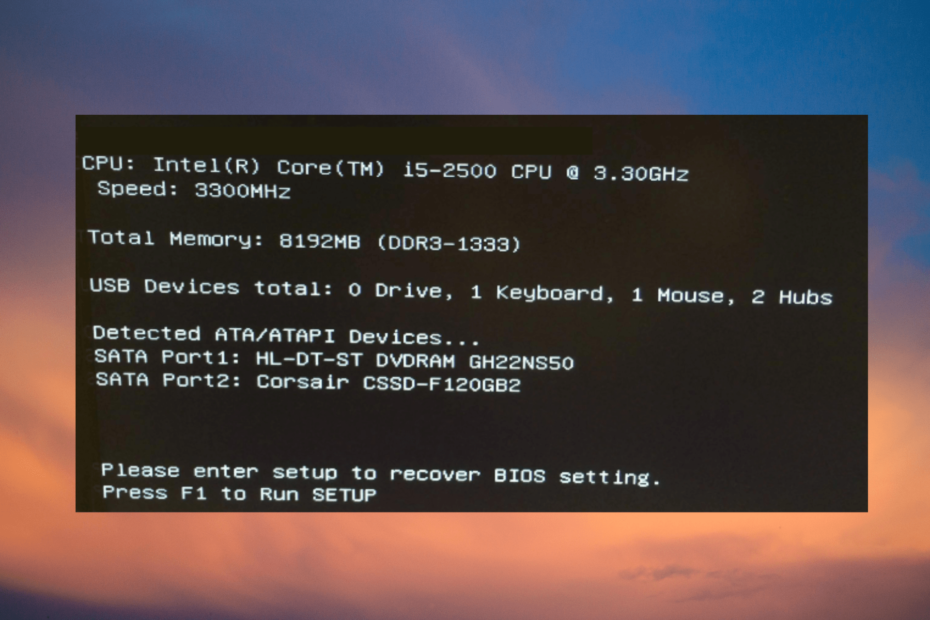
xTELEPÍTÉS A LETÖLTÉSI FÁJLRA KATTINTVA
- Töltse le a Fortect-et és telepítse a számítógépén.
- Indítsa el az eszköz beolvasási folyamatát hogy keressen olyan sérült fájlokat, amelyek a probléma forrásai.
- Kattintson a jobb gombbal Indítsa el a Javítást így az eszköz elindíthatja a rögzítési algoritmust.
- A Fortect-et letöltötte 0 olvasói ebben a hónapban.
Amikor hidegindítást próbál végrehajtani, a hibaüzenetbe ütközhet, A BIOS-beállítások helyreállításához lépjen be a setupba miközben a számítógép elindul.
Előfordulhat, hogy normál újraindításkor nem találkozik ezzel a problémával, de csak hidegindításkor. Emellett az összes mentett BIOS-módosítást is törli. Többet tudni róla mi az a BIOS és hogyan kell használni, követheti részletes útmutatónkat.
Mi okozza a kérem adja meg a beállítás helyreállításának BIOS-beállításait?
A BNIOS-beállítások hibájának megjelenésének fő okai az alábbiak:
- A CMOS akkumulátor lemerült – Amikor az alaplapmodell és a gombelem elöregedett.
- A BIOS verzió elavult – Néha a BIOS-t frissíteni kell a legújabb verzióra a megfelelő működés érdekében.
- Rendszerfájlok - Valószínű, hogy látja a hibát sérült Windows fájlok.
Ez azonban nem olyan ijesztő, mint amilyennek látszik. Az alábbiakban bemutatunk néhány megoldást, amelyek segíthetnek a probléma megoldásában A BIOS-beállítások helyreállításához lépjen be a setupba hiba.
Hogyan javíthatom ki a kérem adja meg a beállítás helyreállításának BIOS-beállításait?
Mielőtt folytatná a fő hibaelhárítási módszereket, érdemes lehet végrehajtania az alábbi lépéseket:
- Indítsa újra a számítógépet.
- Frissítse a BIOS-t a legújabb verzióra.
- Lépjen be a BIOS-ba, nyomja meg Mentse el az összes változtatást, és indítsa újra.
- Módosítsa a rendszerindítási sorrendet a Windows 11 rendszerben.
- Ha nincs szüksége nem alapértelmezett beállításokra, teljesen figyelmen kívül hagyja ezt a hibaüzenetet.
De ha továbbra is ugyanazt a hibaüzenetet kapja, A BIOS-beállítások helyreállításához lépjen be a setupba, majd nyomja meg az F1 billentyűt a beállítás futtatásához, kövesse az alábbi megoldásokat.
1. Cserélje ki a CMOS elemet, és módosítsa az F1 beállításokat
- Belép BIOS, és nyomja meg F7 belépni a Haladó szint.
- Tessék, menj a Csomagtartó fület, és tiltsa le a Hiba esetén várja meg az „F1”-et választási lehetőség.
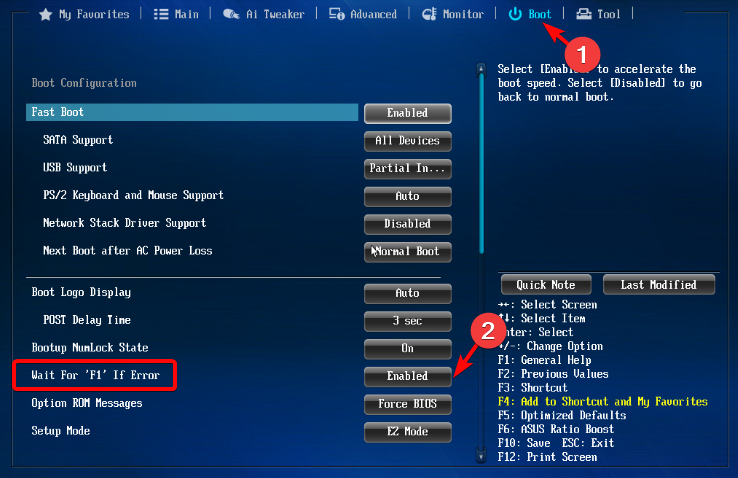
- Most nyomja meg és tartsa lenyomva a bekapcsológombot, amíg a számítógép teljesen le nem áll. A folytatáshoz távolítson el minden áramforrást a laptopból és az akkumulátorból.
- A laptop szétszerelése előtt győződjön meg arról, hogy kisüti a statikus elektromosságot, hogy elkerülje a károsodást.
- Most már eltávolíthatja a laptop alsó paneljét, vagy szétszerelheti, hogy hozzáférjen a CMOS elem, amely úgy néz ki, mint egy érme.

- Általában az Ön közelében található PCI bővítőhelyek, de más helyeken is megtalálhatók az alaplap gyártója alapján. Most távolítsa el az akkumulátort.

- Ezután tartsa lenyomva a laptop bekapcsológombját körülbelül 10-15 másodpercig, hogy lemerítse a maradék energiát. Ezzel visszaállítja a CMOS memória és a te BIOS.
- Most helyezze el a CMOS helyezze vissza az akkumulátort a helyére, szerelje össze laptopját, dugja vissza az áramforrást, és indítsa el a laptopot.
- Belép BIOS ismét állítsa vissza az időt és a dátumot, majd nyomja meg a gombot F10 a beállítások mentéséhez és a kilépéshez.
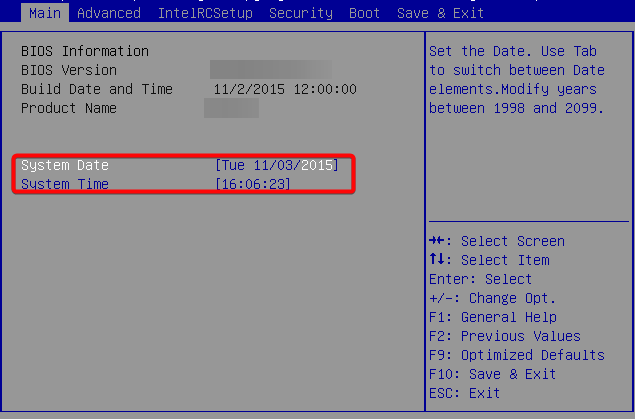
Most kapcsolja ki a számítógépet, várjon egy kicsit, és amikor bekapcsolja a számítógépet, többé nem kell látnia a hibát. Olvassa el részletes útmutatónkat is hogyan lehet kijavítani a sérült CMOS-t további megoldásokért.
2. Módosítsa a BIOS beállításait
2.1 CSM engedélyezése
-
Lépjen be a BIOS-ba számítógépén a modell alapján navigáljon ide Biztonsági beállítások és kapcsolja ki Biztonságos rendszerindítás. Mentse el a változtatásokat, és indítsa újra a számítógépet.
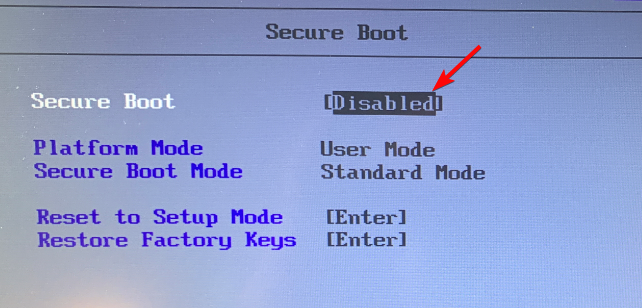
- Ezután lépjen be újra a BIOS-ba, és lépjen a Csomagtartó szakaszt, és tiltsa le Fastboot.
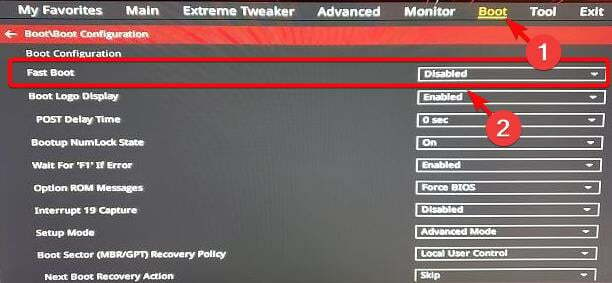
- Most engedélyezze CSM (kompatibilitástámogató modul), mentse a módosításokat, és indítsa újra a számítógépet.

Szakértői tipp:
SZPONSORÁLT
Néhány PC-problémát nehéz megoldani, különösen, ha hiányzó vagy sérült rendszerfájlokról és Windows-tárakról van szó.
Ügyeljen arra, hogy speciális eszközt használjon, mint pl Fortect, amely átvizsgálja és lecseréli a törött fájlokat a tárhelyéből származó friss verziókra.
Most már hidegen indíthatja számítógépét, és ellenőrizheti, hogy a probléma megoldódott-e, vagy továbbra is látja-e a hibaüzenetetror, lépjen be a setupba a BIOS-beállítások helyreállításához, és nyomja meg az F1-et a telepítés futtatásához.
Ez a módszer olyan probléma esetén is segíthet, mint pl amikor a számítógép nem lép ki a BIOS-ból és van még néhány megoldásunk ugyanerre.
- Fájlrendszer-hiba (-805305975): Hogyan javítható
- 0x80072F17 Microsoft Store hiba: Hogyan javítható
2.2 Változtassa meg a SATA módot AHCI-re
- A számítógépen írja be BIOS a kijelölt gyorsbillentyű használatával (F10/F2/F12/F1/DEL) a PC-modell alapján.
- Navigáljon a Csomagtartó szakaszt, és engedélyezze aCSM választási lehetőség.

- Ezután lépjen ide SATA mód és változtassa meg AHCI.
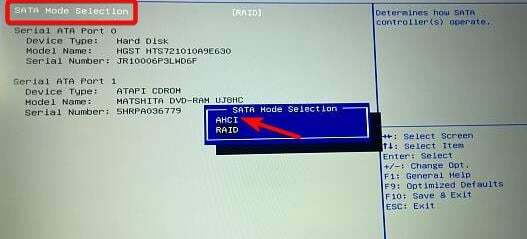
Most indítsa újra a számítógépet, és ellenőrizze, hogy állítsa a SATA módot AHCI-ra segített megoldani a BIOS beállítási problémáját.
3. A CPU magfeszültség figyelmen kívül hagyása
- A belépéshez nyomja meg a laptop gyártója alapján kijelölt gombot BIOS és nyomja meg F7 váltani Haladó szint.
- Tessék, menj a Monitor lapon. Most menj a CPU magfeszültség mezőbe, és állítsa be Monitor.
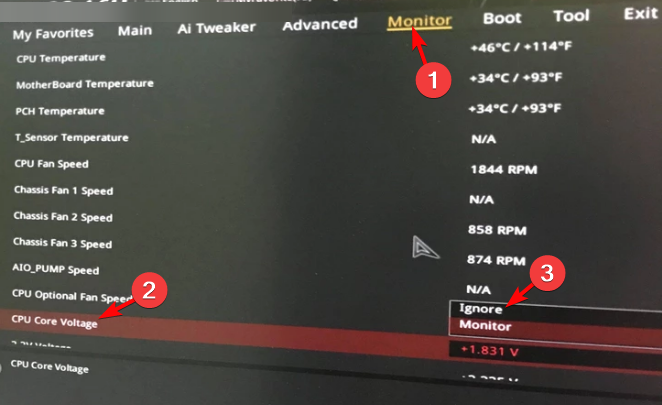
- Mentse el a változtatásokat és lépjen ki.
Most indítsa újra a számítógépet, és többé nem fog megjelenni a BIOS hibaüzenet, Adja meg a helyreállítási BIOS beállításait.
Hogyan tudom visszaállítani a BIOS-t?
- Indítsa újra a számítógépet, várja meg, amíg megjelenik a számítógép első indítóképernyője, és ismételten nyomja meg a gombot Del/F2/F8/F10/Kilépés/Tab gombot a beállításokba való belépéshez.
- Egyszer a BIOS betöltődik, és eléri a beállítások menüt, válassza ki Visszaállítás alapértelmezettre, Gyári beállítás, vagy Alapbeállítások.
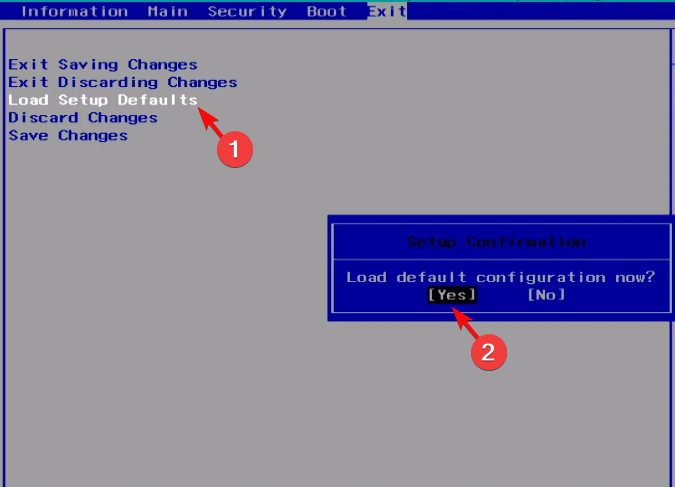
- A megerősítő üzenetben nyomja meg a gombot Igen a módosítások mentéséhez, és a számítógép automatikusan újraindul.
Miután a BIOS visszaállítása befejeződött, indítsa újra a számítógépet, és most ismét beléphet a BIOS-ba a beállítások módosításához.
Alternatív megoldásként megnyomhatja a gombot CTRL+KILÉPÉS billentyűparancsok együtt, hogy elindítsa a BIOS helyreállítását a számítógépen külső billentyűzettel elsődleges bemenetként.
De ha a fenti módszerek egyike sem segít, követheti bármelyiket két egyszerű módszer a BIOS frissítésére.
Bármilyen más BIOS-hibával kapcsolatos kérdés esetén, vagy ha a számítógép nem indul el, tudassa velünk az alábbi megjegyzések mezőben.
Továbbra is problémákat tapasztal?
SZPONSORÁLT
Ha a fenti javaslatok nem oldották meg a problémát, akkor számítógépén súlyosabb Windows-problémák léphetnek fel. Javasoljuk, hogy válasszon egy olyan all-in-one megoldást, mint pl Fortect a problémák hatékony megoldásához. A telepítés után egyszerűen kattintson a Megtekintés és javítás gombot, majd nyomja meg Indítsa el a Javítást.
![BIOS-sérülés Windows 10 rendszeren [TECHNICIAN FIX]](/f/f7e0466b7fd8461b26fe2e19e93cf71c.jpg?width=300&height=460)

